相关安装软件已上传,详见百度网盘 Cache.rar
链接:http://pan.baidu.com/s/1pLSJ2Tt
密码:k8gj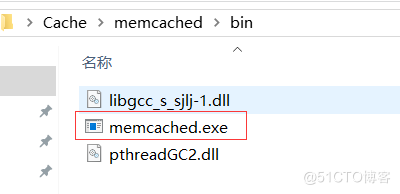
以管理员模式运行CMD,执行如下命令,其中%MEMCACHED_PATH%为memcached.exe的磁盘路径。如下这边创建了两个Memcached服务,分别是memcached1和memcached2,开放端口分别是 31113 和 31114,这些服务名和端口可自行修改
sc create memcached1 start= auto binPath= "\"%MEMCACHED_PATH%\memcached.exe\" -d runservice -m 512 -c 2048 -p 31113" DisplayName= "memcached1"
sc create memcached2 start= auto binPath= "\"%MEMCACHED_PATH%\memcached.exe\" -d runservice -m 512 -c 2048 -p 31114" DisplayName= "memcached2"这个时候,可以在服务面板(ctrl+r 输入 services.msc)查看,如下就是我创建的2个memcached服务,服务启动类型可以自行调整属性,赶快试试系统接入吧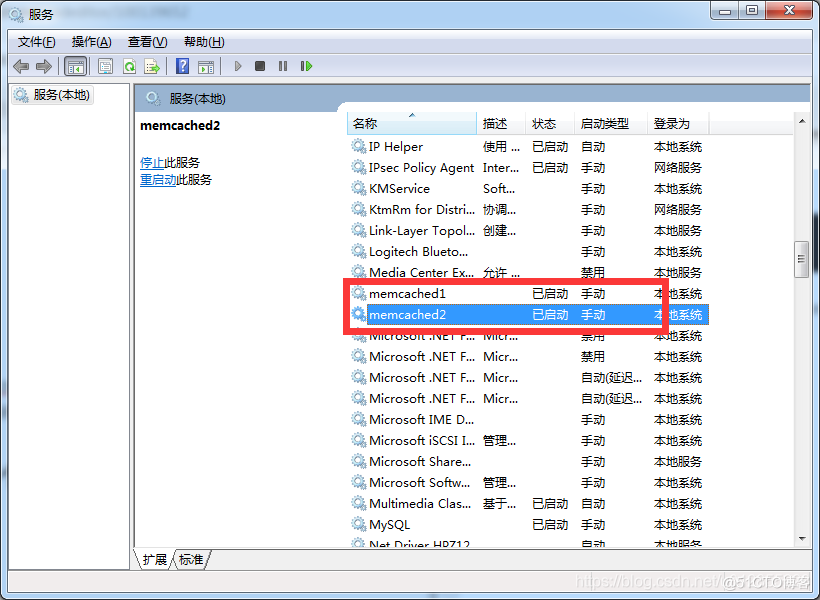
删除服务除了服务面板直接删除,当然删除服务也可以通过命令执行,如下:
sc delete memcached1
sc delete memcached2相关安装已上传,直接详见 百度网盘 Cache.rar
链接:http://pan.baidu.com/s/1pLSJ2Tt
密码:k8gj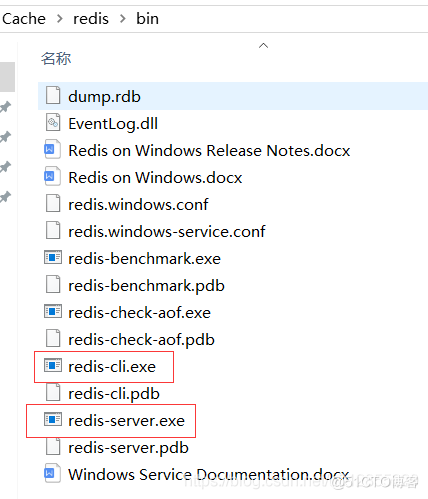
以管理员模式运行CMD,切换到上述准备的Redis目录中,执行如下命令【服务名和端口可自行修改】:
redis-server --service-install redis.windows.conf --loglevel verbose --service-name redis1 --port 10001
redis-server --service-install redis.windows.conf --loglevel verbose --service-name redis2 --port 10002
redis-server --service-install redis.windows.conf --loglevel verbose --service-name redis3 --port 10003这个时候,可以在服务面板查看,如下就是我创建的3个Redis服务,服务启动类型可以自行调整属性,让我们来看看吧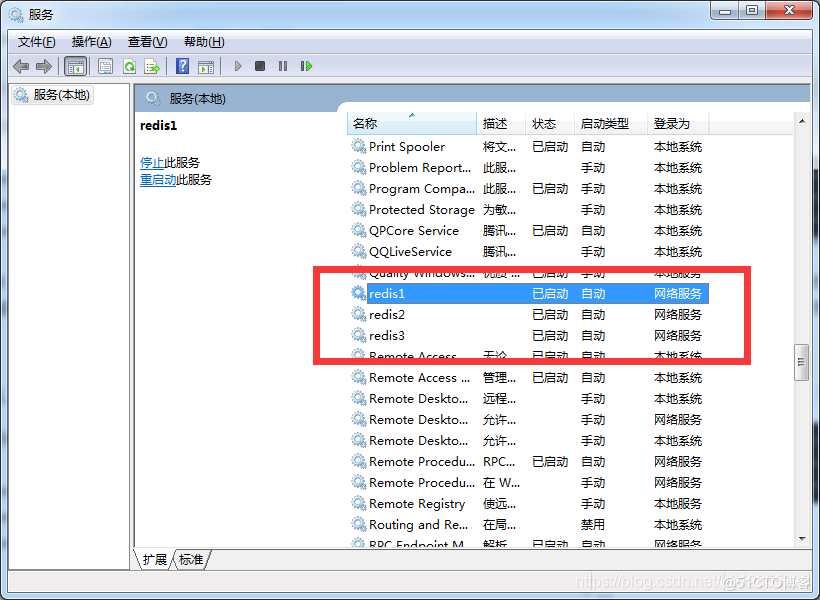
以管理员模式运行CMD,切换到上述准备的Redis目录中,执行如下命令:
redis-server --service-uninstall --service-name redis1 --port 10001
redis-server --service-uninstall --service-name redis2 --port 10002
redis-server --service-uninstall --service-name redis3 --port 10003原文:https://blog.51cto.com/huazie/2713852